使用多工介面連接的注意事項
有關將多台主機裝置或多種介面,同時連接到 mC-Print3 時,系統上會有以下限制。
| 連接埠名稱 | 主機裝置 | 充電功能 | 通信功能 |
| USB-A ( 2.4 A ) | iOS | 最大 2.4 A 充電 | ○ |
| 藍芽 | iOS,Android,Windows,Mac,Linux | - | 無法同時使用。 |
| 乙太網路 | iOS,Android,Windows, Mac,Linux | - | 無法同時使用。 |
| <USB-B> | Android,Windows, Mac,Linux | - | <無法同時連接> |
當 USB-A ( 2.4 A ) 連接主機使用時,請勿同時間使用藍芽與乙太網路連接埠。
如果 iOS 裝置通過 USB-A(2.4 A)連接印表機建立通信時,同時使用其他介面與印表機連線,則可能會發生錯誤,例如.列印資料可能會被刪除或中斷連線。
當發生連線中斷,請關閉印表機電源,然後再重新開啟電源。
| 連接埠名稱 | 主機裝置 | 充電功能 | 通信功能 |
| 藍芽 | iOS | - | ○ |
| USB-B | Android,Windows,Mac,Linux | - | 無法同時使用。 |
| 乙太網路 | iOS,Android,Windows,Mac,Linux | - | 無法同時使用。 |
| <藍芽> | iOS,Android,Windows,Mac,Linux | - | <無法同時連接> |
| USB-A ( 2.4 A ) | iOS | 最大 2.4 A 充電 | 無法同時使用。 |
當 iOS 主機裝置連接到藍芽連接埠時,請勿同時使用 USB-B、乙太網路與 USB-A。
如果 iOS 裝置通過 藍芽 連接印表機建立通信時,同時使用其他介面與印表機連線,則可能會發生錯誤,例如.列印資料可能會被刪除或中斷連線。
當通訊中斷時,若印表機的自動連線功能設定為 "ON" 時,請關閉印表機電源,然後再重開電源; 藍芽連線會自動恢復。 若印表機的自動連線功能設定為 "OFF" 時,請再重新執行一次藍芽配對。
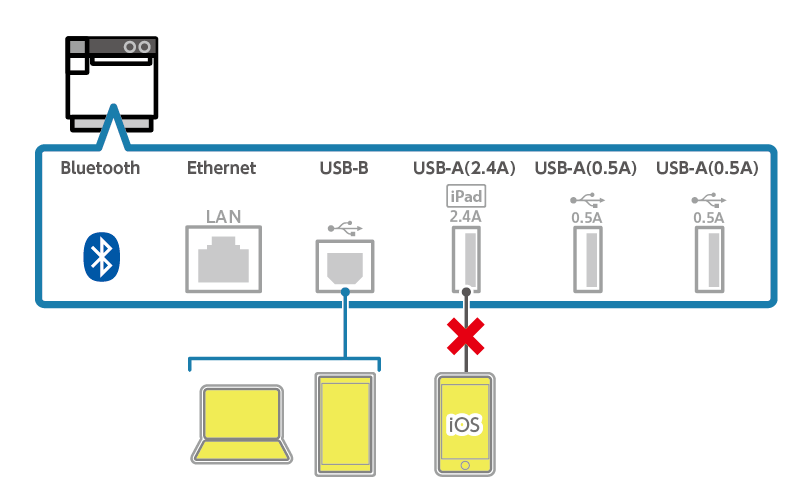
| 連接埠名稱 | 主機裝置 | 充電功能 | 通信功能 |
| USB-B | Android,Windows,Mac,Linux | - | ○* |
| USB-A ( 2.4 A ) | iOS | 最大 1.5 A 充電 | -* |
* 當印表機電源開啟狀態下,同時連接兩個裝置時,最先連線成功的裝置,會取得通信優先權。
USB-A ( 2.4 A ) 和 USB-B 不能同時連線到主機裝置。
當印表機電源開啟狀態下,連接兩個主機裝置時,僅能與最先連接的主機進行通訊。
如果開機前此兩個連接埠都已連接主機,電源開啟時,印表機會優先與連接 USB-B 的主機進行通訊,此時連接 USB-A ( 2.4 A ) 的 iOS 主機僅能進行充電。
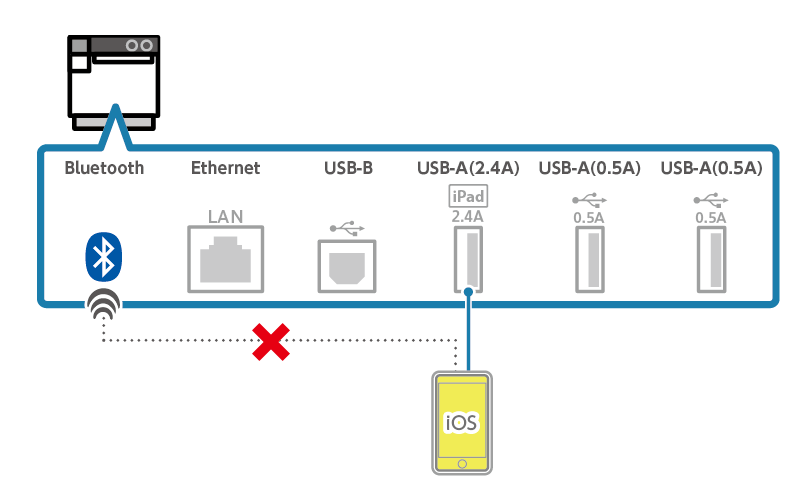
| 連接埠名稱 | 主機裝置 | 充電功能 | 通信功能 |
| 藍芽 | 同一台 iOS 裝置無法同時與 藍芽 和 USB-A 通訊。 | - | - |
| USB-A ( 2.4 A ) | iOS | 最大 2.4 A 充電 | ○ |
同一台 iOS 裝置無法同時與 藍芽 和 USB-A 連線。
當 iOS 裝置經由藍芽連接到印表機後,如果再連接 USB-A埠 ( 2.4 A ) 時,印表機為了建立與 iOS 裝置通信與充電的連接,會中斷與藍芽的連線。
若印表機的自動連線功能設定為 "ON" 時,當 USB-A ( 2.4 A ) 的連接斷開時,藍芽連線會自動恢復。